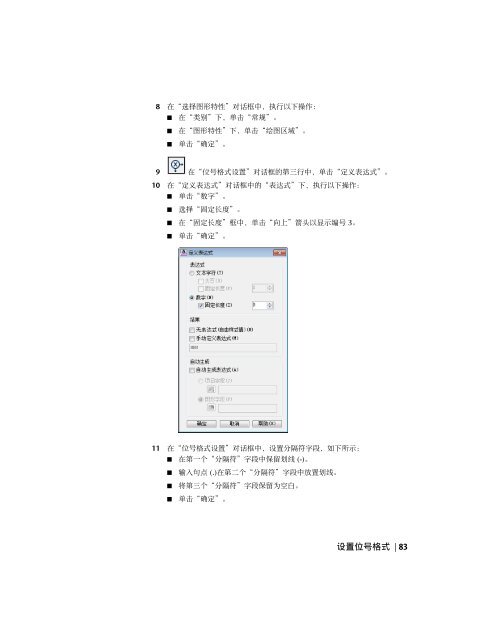adskpid_gs - Autodesk
adskpid_gs - Autodesk
adskpid_gs - Autodesk
Create successful ePaper yourself
Turn your PDF publications into a flip-book with our unique Google optimized e-Paper software.
8 在 “ 选 择 图 形 特 性 ” 对 话 框 中 , 执 行 以 下 操 作 :<br />
■ 在 “ 类 别 ” 下 , 单 击 “ 常 规 ”。<br />
■ 在 “ 图 形 特 性 ” 下 , 单 击 “ 绘 图 区 域 ”。<br />
■ 单 击 “ 确 定 ”。<br />
9 在 “ 位 号 格 式 设 置 ” 对 话 框 的 第 三 行 中 , 单 击 “ 定 义 表 达 式 ”。<br />
10 在 “ 定 义 表 达 式 ” 对 话 框 中 的 “ 表 达 式 ” 下 , 执 行 以 下 操 作 :<br />
■ 单 击 “ 数 字 ”。<br />
■ 选 择 “ 固 定 长 度 ”。<br />
■ 在 “ 固 定 长 度 ” 框 中 , 单 击 “ 向 上 ” 箭 头 以 显 示 编 号 3。<br />
■ 单 击 “ 确 定 ”。<br />
11 在 “ 位 号 格 式 设 置 ” 对 话 框 中 , 设 置 分 隔 符 字 段 , 如 下 所 示 :<br />
■ 在 第 一 个 “ 分 隔 符 ” 字 段 中 保 留 划 线 (-)。<br />
■ 输 入 句 点 (.) 在 第 二 个 “ 分 隔 符 ” 字 段 中 放 置 划 线 。<br />
■ 将 第 三 个 “ 分 隔 符 ” 字 段 保 留 为 空 白 。<br />
■ 单 击 “ 确 定 ”。<br />
设 置 位 号 格 式 | 83